Excel中怎样实现排序、排名呢?下面我来教大家吧!
排序
打开Excel应用程序

为了方便演示,输入以下数据。
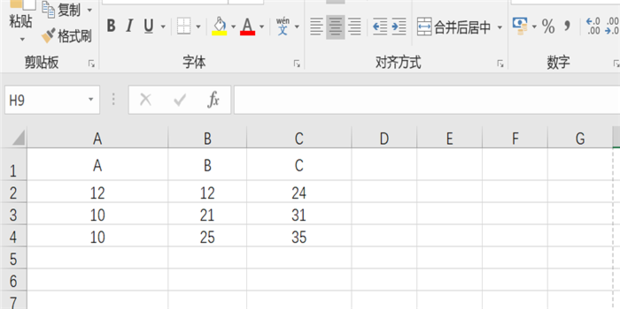
选中数据,点击排序
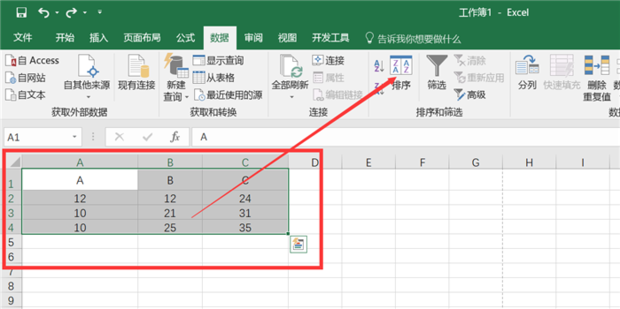
选择排序关键字和次序,这里以A列排序,切为升序
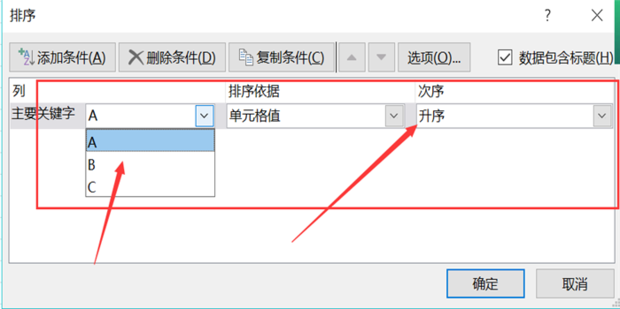
排序后的结果如图所示
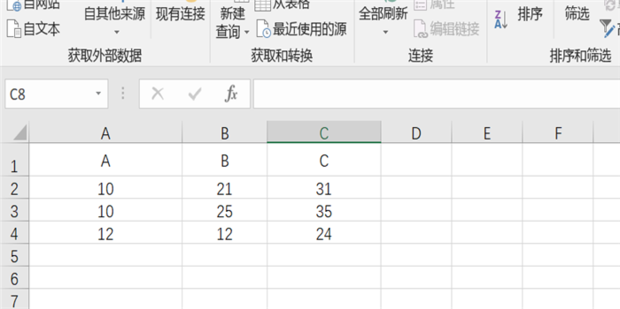
排名
先定位到一张的名次单元格,如图所示。
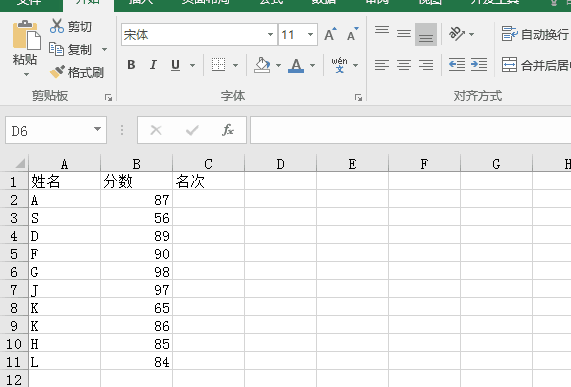
点击“公式”-插入函数”(Fx)小图标。
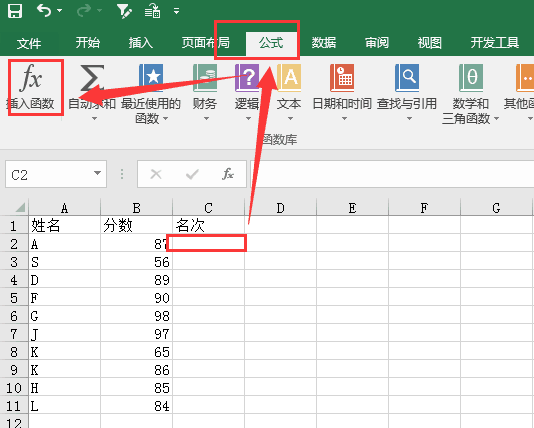
在“插入函数”对话框将函数类别设置为“统计”,如图所示。
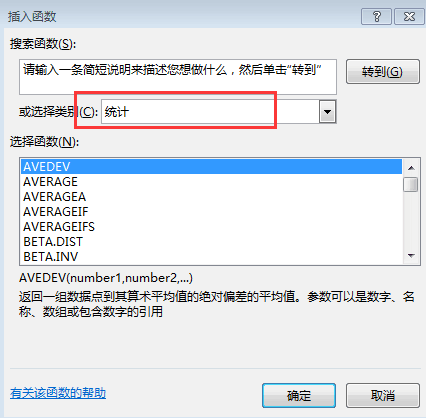
并在下面的窗口找到"RANK.EQ",点击确定,如图所示。
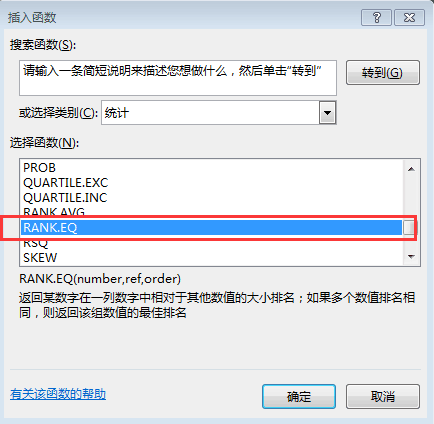
在“函数参数”对话框里,点击"Number"后面的输入框,选择需要进行比较的数据,如图所示。
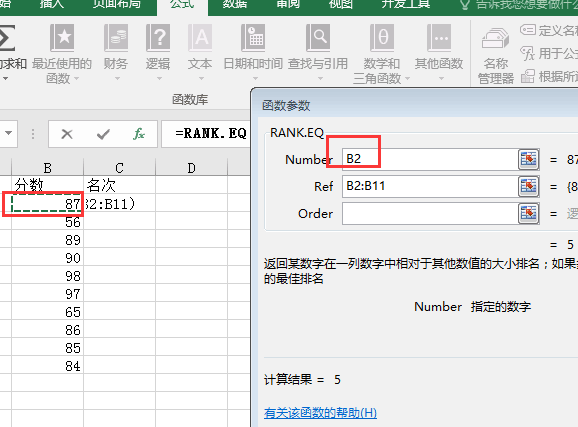
ref:点击用来进行排序的列,这里用总分进行排序,完成后点击“确定”,如图所示。
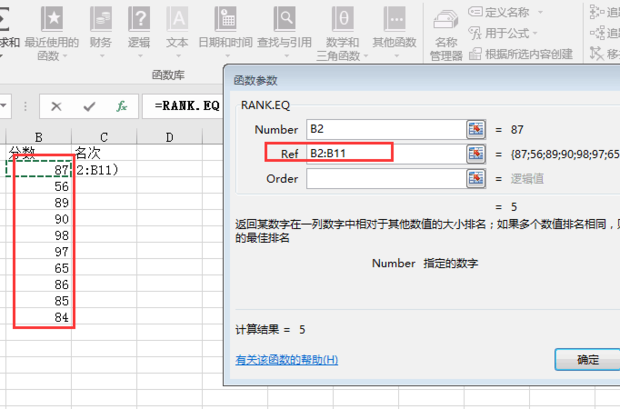
注意!!!笔记本电脑需要在B2和B11上分别点击一下Fn+F4
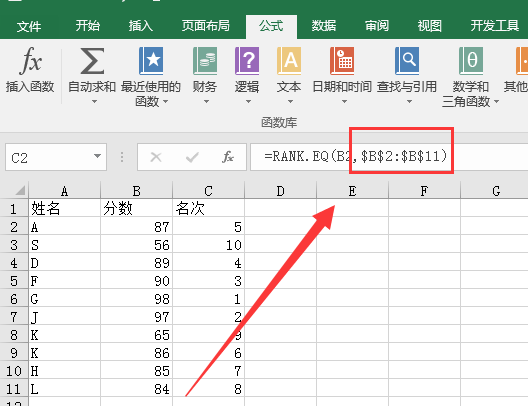
最后将鼠标定位到单元格右下角的小点上,当鼠标变成+号时,往下拉至最后一行即可,如图所示。
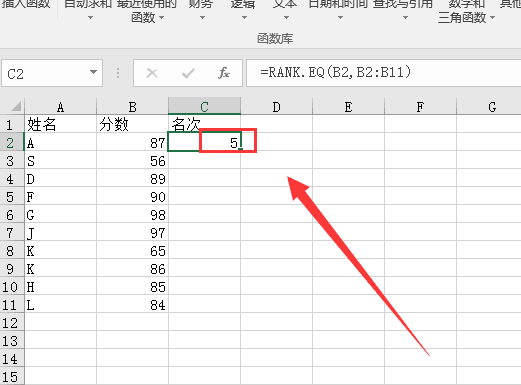
如图为最终效果图,如图所示。
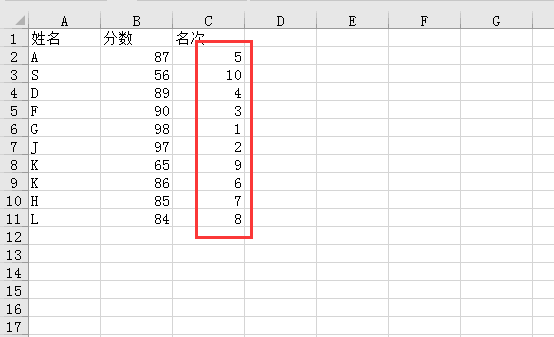
声明:本网页内容旨在传播知识,若有侵权等问题请及时与本网联系,我们将在第一时间删除处理。